- Autorius Jason Gerald [email protected].
- Public 2024-01-19 22:13.
- Paskutinį kartą keistas 2025-06-01 06:07.
Šis „wikiHow“moko jus, kaip gauti „Amazon“reklamos kredito kodą. „Amazon“reklamos kredito kodas yra raidinis ir skaitmeninis kodas, kuris įvedamas į specialų reklamos kredito kodo lauką prieš atliekant mokėjimą. Šiomis ir kitomis nuolaidomis galite pasinaudoti naršydami kuponų svetaines, sužinodami, kokie mėnesio pasiūlymai galimi, ir sužinoję, kaip naršyti „Amazon.com“. Dar geriau - visus „Amazon“kuponus galite gauti ir panaudoti iškart, nespausdindami ar iškirpdami jokių įrodymų.
Žingsnis
1 metodas iš 2: Kuponų gavimas iš „Amazon“kuponų puslapio
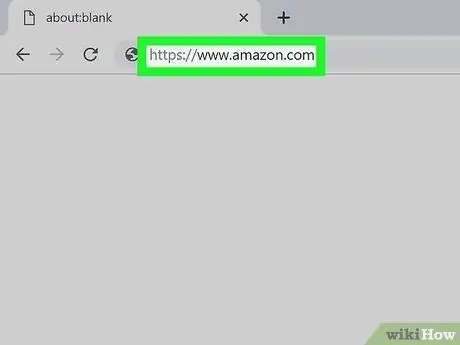
Žingsnis 1. Žiniatinklio naršyklėje apsilankykite
Norėdami pasiekti „Amazon“pasiūlymus, galite naudoti darbalaukio arba mobiliosios interneto naršyklę.
Taip pat galite naudoti „Amazon“programą mobiliesiems, kad peržiūrėtumėte šiandienos pasiūlymų puslapį („Šiandienos pasiūlymai“)
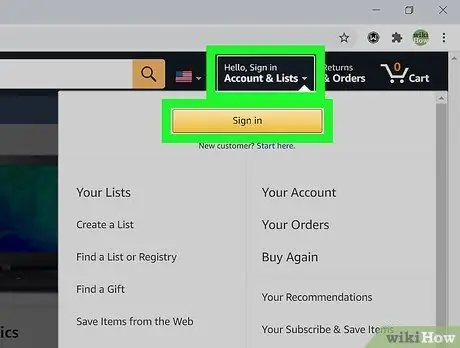
Žingsnis 2. Prisijunkite prie „Amazon“paskyros
Užveskite pelės žymeklį virš nuorodos „Paskyra ir sąrašai“, tada spustelėkite „ Prisijungti " Atitinkamuose laukuose įveskite „Amazon“paskyros vartotojo vardą ir slaptažodį, tada spustelėkite „ Prisijungti " tęsti. Būsite prisijungę prie savo paskyros ir būsite nukreipti į pagrindinį „Amazon“puslapį.
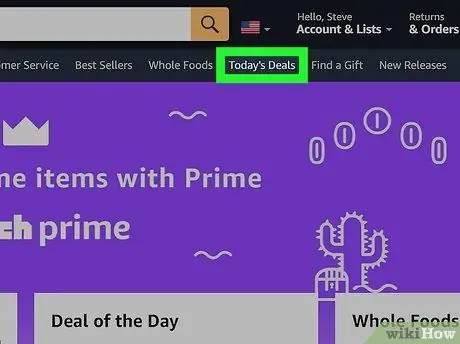
Žingsnis 3. Spustelėkite Šiandienos pasiūlymai
Pagrindiniame puslapyje spustelėkite nuorodą „ Šiandienos pasiūlymai “Horizontalaus meniu viduryje, po paieškos juosta. Būsite nukreipti į naujausią pasiūlymų puslapį, kuriame rodomi visi nuolatiniai „Amazon“pasiūlymai ir akcijos.
- Programoje mobiliesiems „☰“meniu rasite nuorodą „Šiandienos pasiūlymai“.
- Pirmajame puslapyje patikrinkite segmentus „Auksinė dėžutė“ir „Žaibo pasiūlymai“. Abu pasiūlymai yra labai riboti ir paprastai galioja 1-24 valandas nuo pasiūlymo įkėlimo. Jei spustelėsite langelį „Įdėti į krepšelį“, jums nereikės įvesti reklamos kredito kodo, kad gautumėte nuolaidą, jei perkate aptariamą produktą per nurodytą laiką.
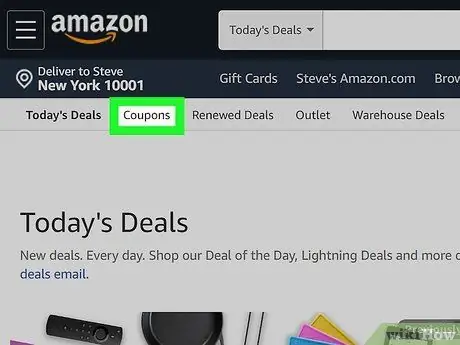
Žingsnis 4. Spustelėkite Kuponai
Ši parinktis yra puslapio submeniu, kuris rodomas horizontaliai puslapio viršuje. Jei naudojate telefoną ar planšetinį kompiuterį, būsite nukreipti į „Amazon“kuponų puslapį adresu https://www.amazon.com/Coupons. Tačiau turėsite naudoti žiniatinklio naršyklę mobiliesiems, nes negalite gauti kuponų per „Amazon“programą mobiliesiems.
- Kuponai yra produktai, į kuriuos įeina specialūs „Amazon“pasiūlymai, pvz., Nuolaidos (procentais) arba „pirkite vieną, gaukite vieną nemokamą“pasiūlymą.
- Naršykite galimus kuponus. Naršykite puslapį ir peržiūrėkite visus galimus kuponus. Yra įvairių maisto produktų, elektronikos, knygų ir kitų produktų kuponų.
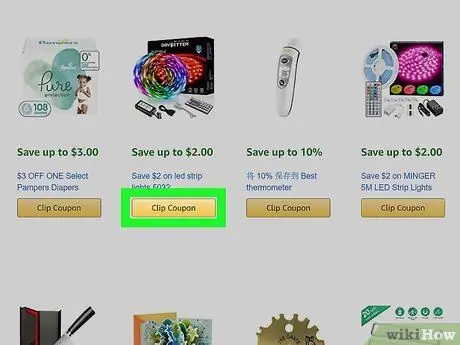
Žingsnis 5. Spustelėkite „Iškirpti kuponą“, kad pridėtumėte kuponą prie atsiskaitymo puslapio
Pridėtas kuponas bus automatiškai pritaikytas, kai bus įvykdyti kupono reikalavimai (pvz., Jei pirkdami „Pampers“vystyklus pridėjote 3 USD nuolaidos kuponą, į pirkinių krepšelį turite pridėti atitinkamą sauskelnių gaminį).
Norėdami jį pamatyti, galite spustelėti kuponą. Tam tikrų prekės ženklų nuolaidų kuponams (pvz., 3 USD nuo skalbinių ploviklių prekės ženklo) galite pamatyti visus produktus, kuriuos galima įsigyti naudojant kuponą. Jei naudojate kitus kuponus, taikomus konkrečiam produktui, būsite nukreipti į produkto puslapį ir pamatyti nuolaidos kuponą (žaliu tekstu) šalia etiketės „Kuponas“, kai spustelėsite kuponą
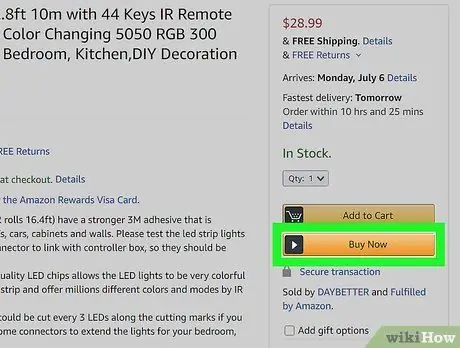
Žingsnis 6. Užbaikite mokėjimo procesą
Prieš atlikdami mokėjimą įsitikinkite, kad nuolaida pateikiama užsakymo puslapyje. Jei jis nerodomas, galbūt neatitinkate reklamos reikalavimų.
Įsitikinkite, kad mokėjimą atlikote iškart pridėję kuponą. Galbūt norėsite palyginti prekių kainas per paieškos variklį, kad įsitikintumėte, jog pasirinktas kuponas suteikia mažiausią kainą. Tačiau kartais kai kurie kuponai turi laiko apribojimą, todėl prieš pirkdami negalite laukti savaičių, kol panaudosite kuponą
2 metodas iš 2: kuponų gavimas iš kitų svetainių
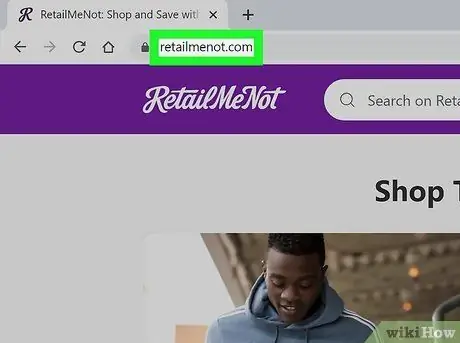
1 žingsnis. Apsilankykite tokiose svetainėse kaip „RetailMeNot“, „DealMeCoupon“, „Tech Bargains“, „Catch Promo“, „Deal Coupon“, „Current Codes“ir „Savings.com“
Naršykite šiose svetainėse kiekvieno mėnesio pradžioje, nes mėnesio pradžioje dažnai įkeliami nauji reklamos kredito kodai.
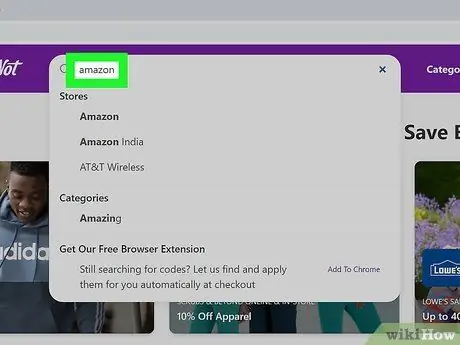
Žingsnis 2. Svetainės paieškos juostoje įveskite „Amazon“
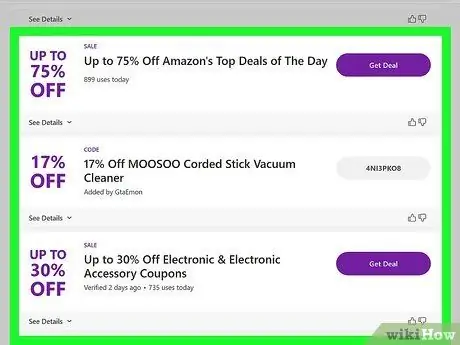
Žingsnis 3. Raskite norimą naudoti kuponą
Naršykite svetaines ir galimas kuponų parinktis, kad surastumėte reikiamą kuponą. Kai kurios svetainės kuponus grupuoja į tokias kategorijas kaip „Elektronika“ir „Buitinės prekės“.
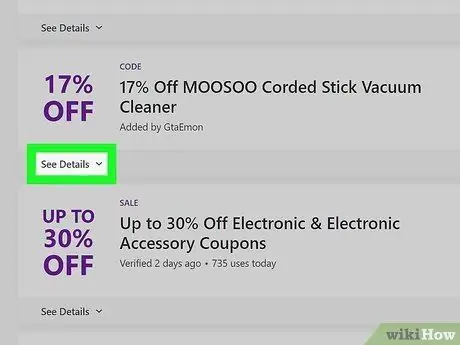
4 žingsnis. Įvertinkite galimą reklamos kredito kodo veikimą
Galiojimo datą ir sėkmės procentą galite pamatyti šalia kupono, kaip orientyrą, kai pasirenkate.
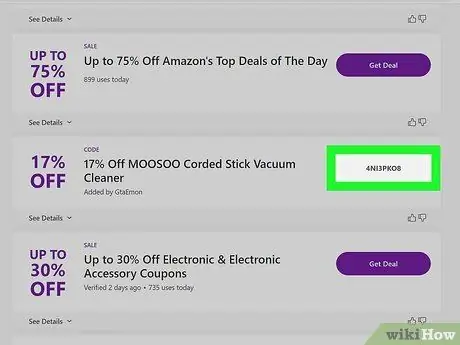
Žingsnis 5. Spustelėkite mygtuką Naudoti šį kuponą arba Suaktyvinti.
Kai kurios svetainės nukreipia jus į „Amazon“svetainę, nes šios svetainės gauna reklamos mokesčius už „Amazon“kilmės produktų pardavimą.
Vienas iš privalumų, kuriuos gaunate, kai esate nukreiptas tiesiai į „Amazon“svetainę, yra tas, kad jums nereikia iš naujo įvesti reklamos kredito kodo atsiskaitymo puslapyje. Tačiau galite ieškoti kitų pasiūlymų rašydami arba užsirašydami anksčiau rastą kodą, tada naršydami „Amazon“naudodami kitą naršyklės langą, jei norite
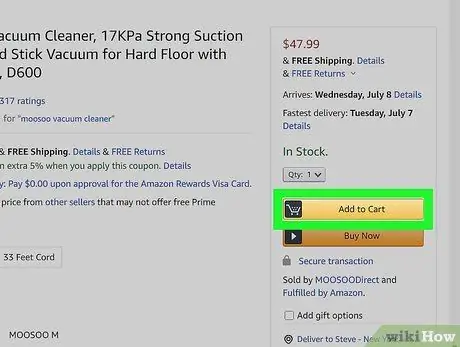
Žingsnis 6. Apsilankykite „Amazon.com“
Po to į pirkinių krepšelį įdėkite norimą įsigyti prekę.
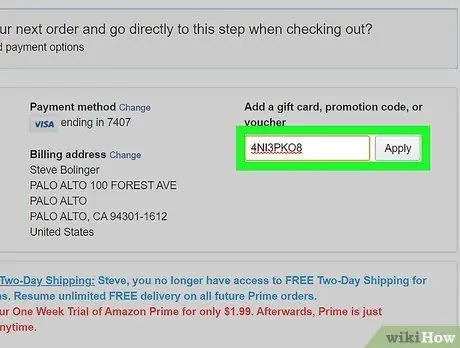
Žingsnis 7. Suaktyvinkite gautą reklamos kredito kodą
Įveskite kodą laukelyje po visa užsakymo kaina pirkinių krepšelyje. Po to spustelėkite „Taikyti“, kad pritaikytumėte arba suaktyvintumėte reklamos kredito kodą.
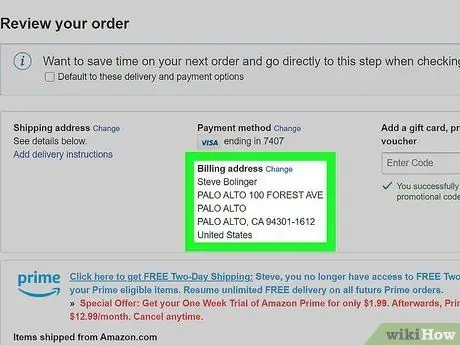
Žingsnis 8. Užbaikite užsakymą ir išsiųskite produktą tuo pačiu adresu
Dauguma reklamos kredito kodų neleidžia siųsti produkto daugiau nei vienu gavėjo adresu.
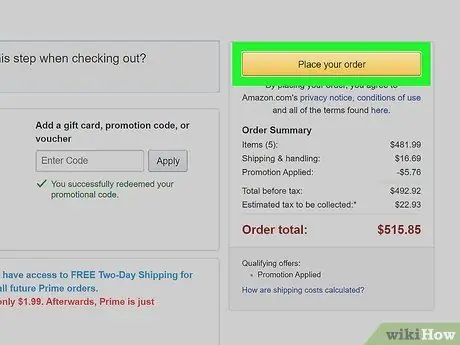
9. Užbaikite pirkimą
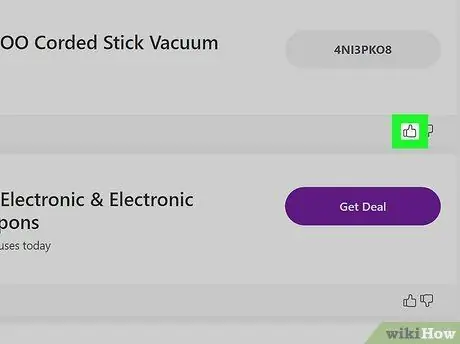
10. Grįžkite į anksčiau aplankytą kupono svetainę
Po to galite balsuoti arba peržiūrėti, priklausomai nuo to, ar panaudotą reklamos kredito kodą galima naudoti, ar ne.






